Creación de listas de distribución
Acerca de Creación de listas de distribución
Antes de que puedas Envía invitaciones para tus encuestas, necesitas crear listas de correo. Las listas de distribución son listas de contactos de su directorio a los que puede enviar correos electrónicos. Puedes crear listas de correo mediante la carga de un archivo o manualmente.
A diferencia de los contactos del directorio, las listas de correo no son visibles para toda la organización. Sin embargo, muchos de los pasos descritos para agregar contactos a listas de correo son similares a Agregar contactos al directorio. Cada contacto agregado a una lista de distribución se agregará automáticamente al directorio.
Los datos de la lista privada solo serán visibles dentro de la lista a la que fueron agregados y no serán visibles dentro del directorio.
Proyectos que pueden utilizar listas de correo
Puede utilizar el XM Directory para crear listas de correo y enviar invitaciones para varios tipos de proyectos de Qualtrics. Sin embargo, no todos los tipos de proyectos de Qualtrics son compatibles con XM Directory.
XM Directory poder se puede utilizar para enviar lo siguiente:
- Proyectos de encuesta
- Asociado / MaxDiff
- Ciertos no EX Soluciones XM
Por el contrario, el XM Directory no puedo ser utilizado para distribuir cualquier proyectos de Employee Experience (EX ). Esto significa que no se pueden usar proyectos EX con XM Directory, incluidos Engagement, Pulse, 360 y más.
Los datos de contacto del XM Directory están completamente separados de la información del empleado / participante guardada en el Directorio de Empleado. Esto significa que los datos editados en un directorio nunca afectarán al otro.
Campos disponibles
Ver campos disponibles que se incluye en la página de soporte para agregar contactos del Directorio .
Datos de Lista privadas
Los datos de lista privadas son datos embebidos que se pueden crear en listas de correo específicas y solo son visibles para los usuarios con acceso a la lista. Los beneficios de los datos de lista privadas incluyen el control del acceso a atributos específicos y al mismo tiempo evitar sobrescribir o editar campos de datos embebidos en todo el directorio.
Los administradores de Directorio pueden habilitar los datos de lista privadas en la configuración del Directorio . Ver Edición de diferentes directorios para obtener instrucciones.
Creación de una lista de distribución
- Navegar a su Directorios.

- Seleccione el directorio donde desea agregar una lista. Es posible que tenga acceso a solo 1 directorio.

- Ir a la Segmentos y listas pestaña.
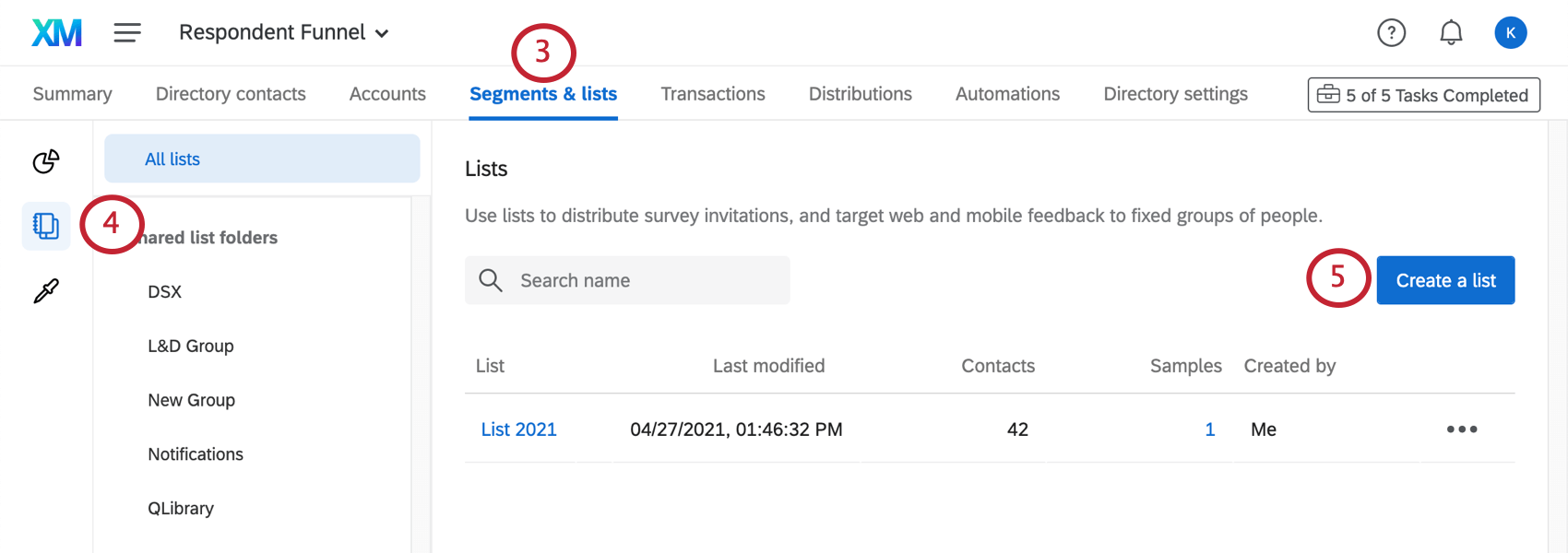
- Seleccionar Liza desde la izquierda.
- Hacer clic Crear una lista.
- Asigne un nombre a la lista.
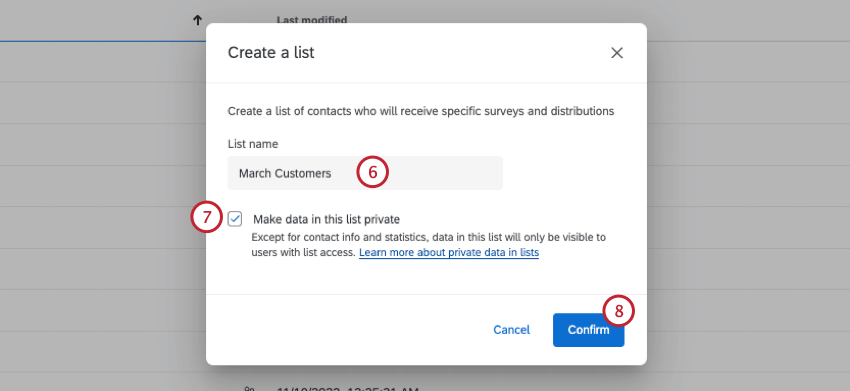 Consejo Q: Los nombres de Lista no son compatibles con algunos caracteres especiales (por ejemplo, =, {} o <>).
Consejo Q: Los nombres de Lista no son compatibles con algunos caracteres especiales (por ejemplo, =, {} o <>). - Marque la casilla si lo desea Hacer que los datos de esta lista sean privados. Cuando se selecciona, los datos de la lista solo serán visibles para los usuarios que tengan acceso a la lista.
- Hacer clic Confirmar.
Una vez dentro de tu lista de contactos, puedes optar por cargar contactos a través de un Carga de archivo o a mano.
Cargar un archivo
- Hacer clic Subir un archivo.
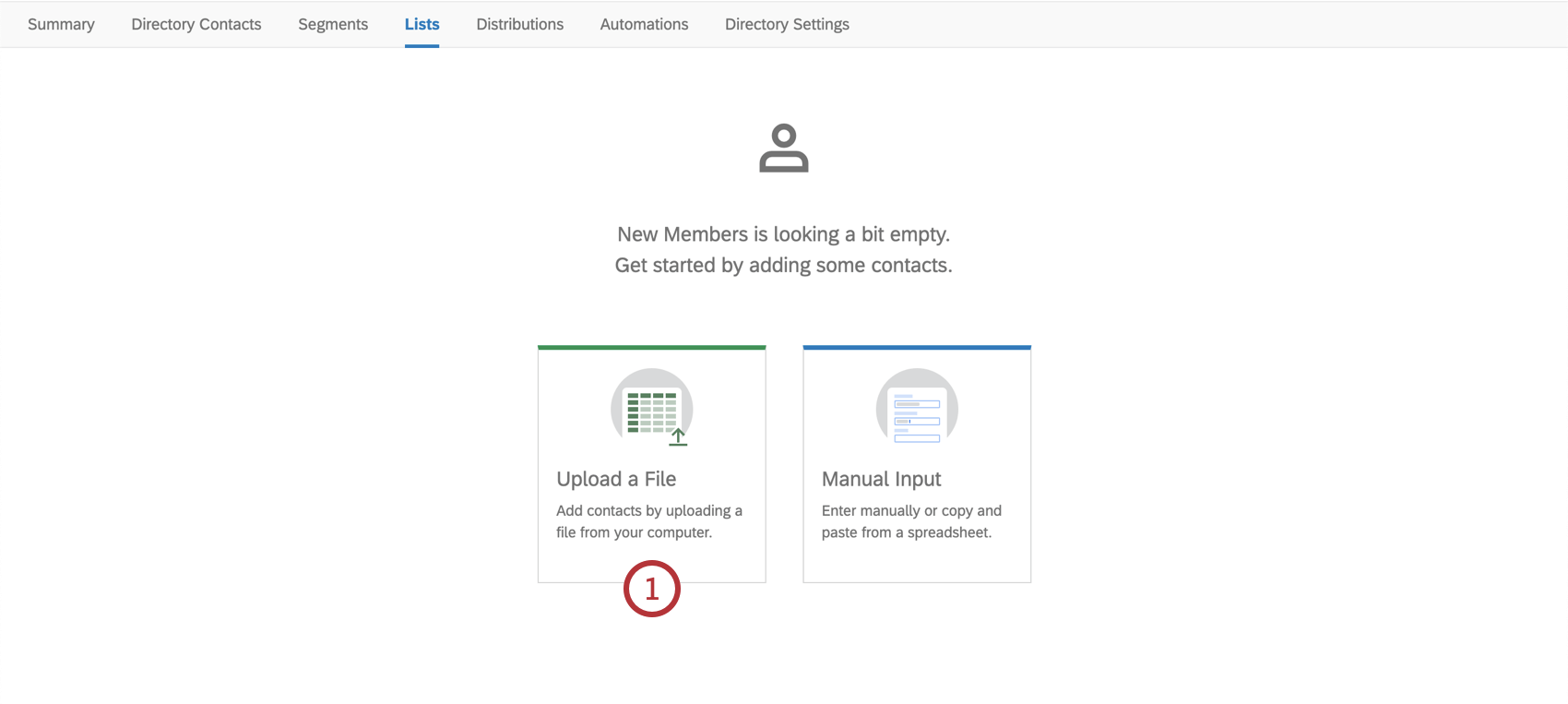
- En Excel, cree un documento con los campos requeridos y guárdelo como CSV o TSV. O haga clic en Descargar una plantilla de muestra, complete las columnas correspondientes, agregue los datos integrados que desee y guarde el archivo.
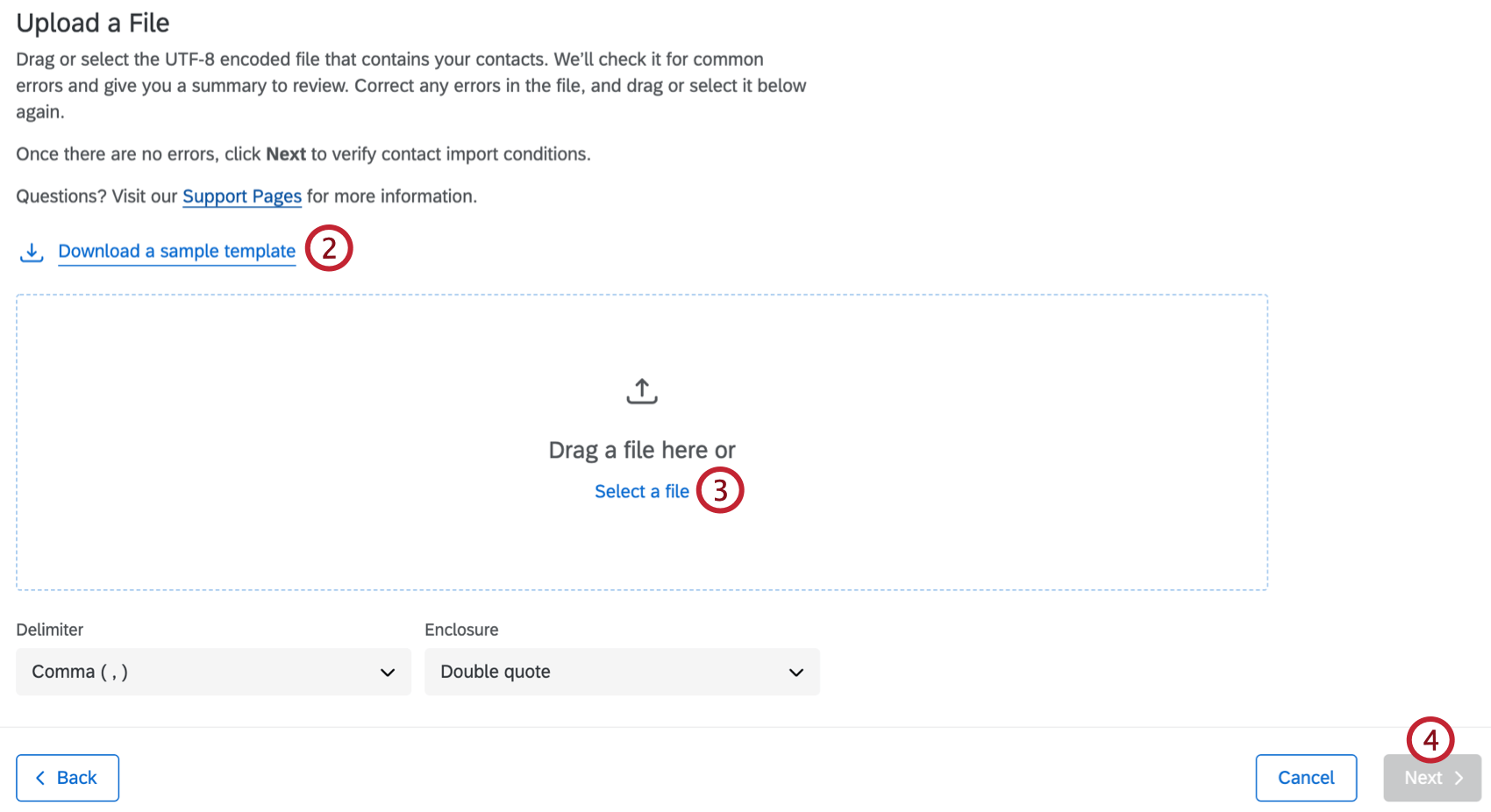
- Cuando el archivo esté listo, haga clic en Seleccione un archivo y seleccione el archivo de su carpeta o arrastre su archivo a la ventana.
- Haga clic en Siguiente.
- Revise las condiciones de importación de contacto . Aquí se mostrarán todas las reglas de todo el directorio para fusionar contactos duplicar . Estas reglas se establecen en configuración del directorio, y se aplicar a los contactos de su archivo.
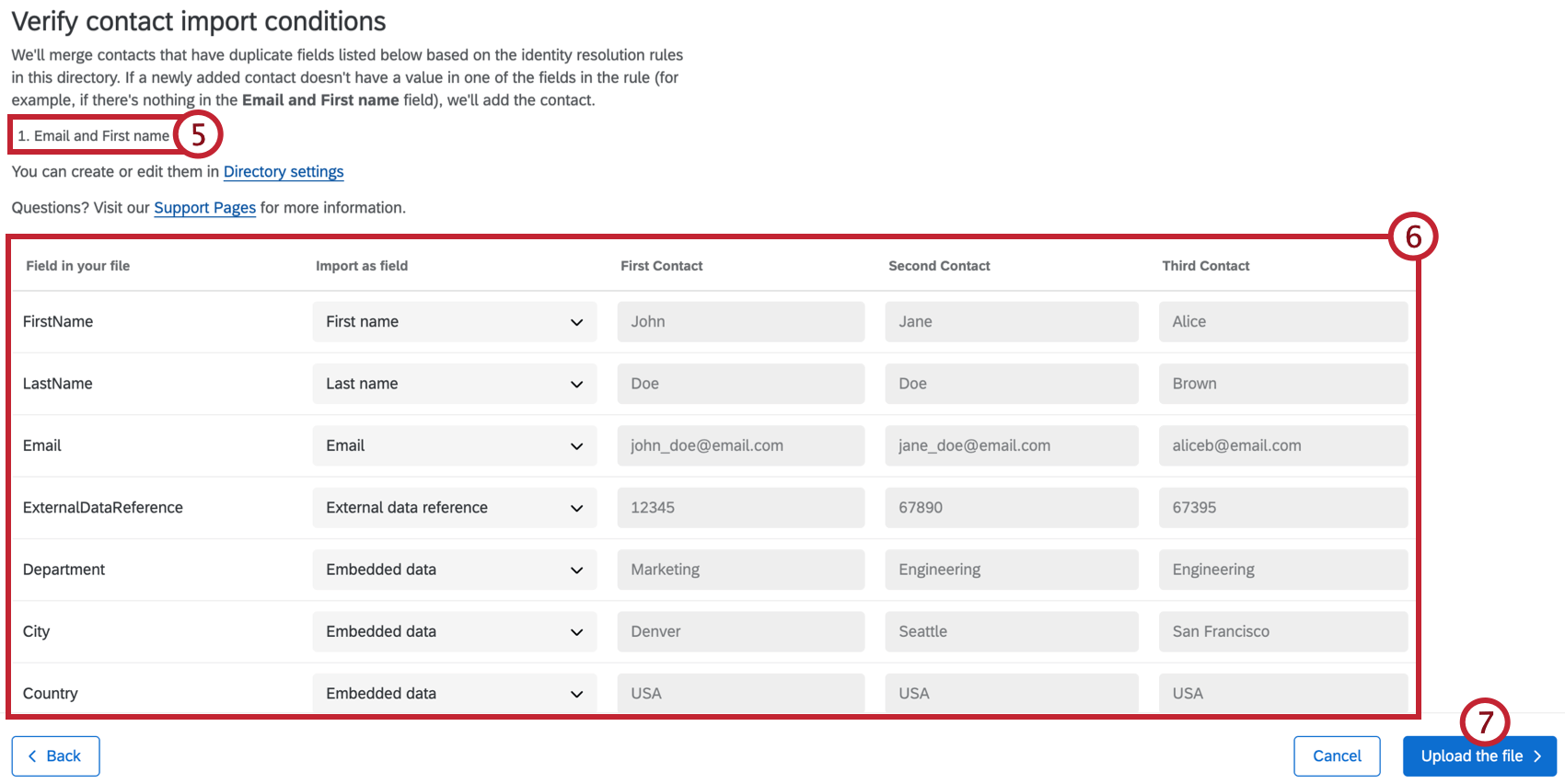 Consejo Q: El acceso a la pestaña Configuración del Directorio requiere la opción Administrar Directorio permiso. Habla con tu Administrador de Marca/organización Si está interesado en obtener acceso a esta configuración. Este permiso no está disponible en XM Directory.
Consejo Q: El acceso a la pestaña Configuración del Directorio requiere la opción Administrar Directorio permiso. Habla con tu Administrador de Marca/organización Si está interesado en obtener acceso a esta configuración. Este permiso no está disponible en XM Directory. - Revise los campos de su archivo para asegurarse de que la información sea correcta. En caso de que alguno de los campos no se hubiera reconocido adecuadamente, haga clic en el nombre de campo para ver una lista desplegable de opciones y seleccionar el campo correcto.
Consejo Q: Si los datos no tienen el formato correcto en la vista previa (por ejemplo, están agrupados en lugar de divididos en columnas), es posible que no se separen (o “delimiten”) correctamente. Para solucionar esto, elija una opción diferente. Delimitador y/o Recinto por encima de la Verificar campos sección.
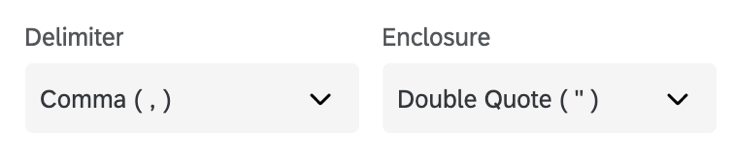
- Hacer clic Subir el archivo para subir tus contactos a la lista de distribución.
Mensajes de error comunes
- El archivo es demasiado grande:Su tamaño de archivo supera los 200 MB y/o su archivo tiene más de 750 000 contactos.
- Algunos campos de su archivo tienen demasiados caracteres; asegúrese de que los caracteres en cada uno de estos campos sean menores o iguales a los números mostrados y vuelva a intentarlo.:Su archivo tiene uno o varios campos que exceden el límite de caracteres. Límites de caracteres a continuación:
- Idioma: 20
- Nombre: 100
- Apellido: 100
- Dirección de correo electrónico: 254
- Número de teléfono: 20
- Referencia externa: 100
- Campo de Datos embebidos : 200
- Valor de los Datos embebidos : 1.024
- Falta un nombre de encabezado; verifique los encabezados en su archivo y vuelva a intentarlo:Es posible que tenga una columna en su archivo CSV a la que le falte un encabezado.
- El archivo contiene una o más filas que no se asignan a los encabezados; corrija esto en su archivo y vuelva a intentarlo: Existe una discordancia entre el número de encabezados y el número de campos.
- Campo Duplicar:Su archivo tiene dos campos con el mismo nombre. Asegúrese de que cada campo sea único.
Entrada manual
- Seleccionar Entrada manual.
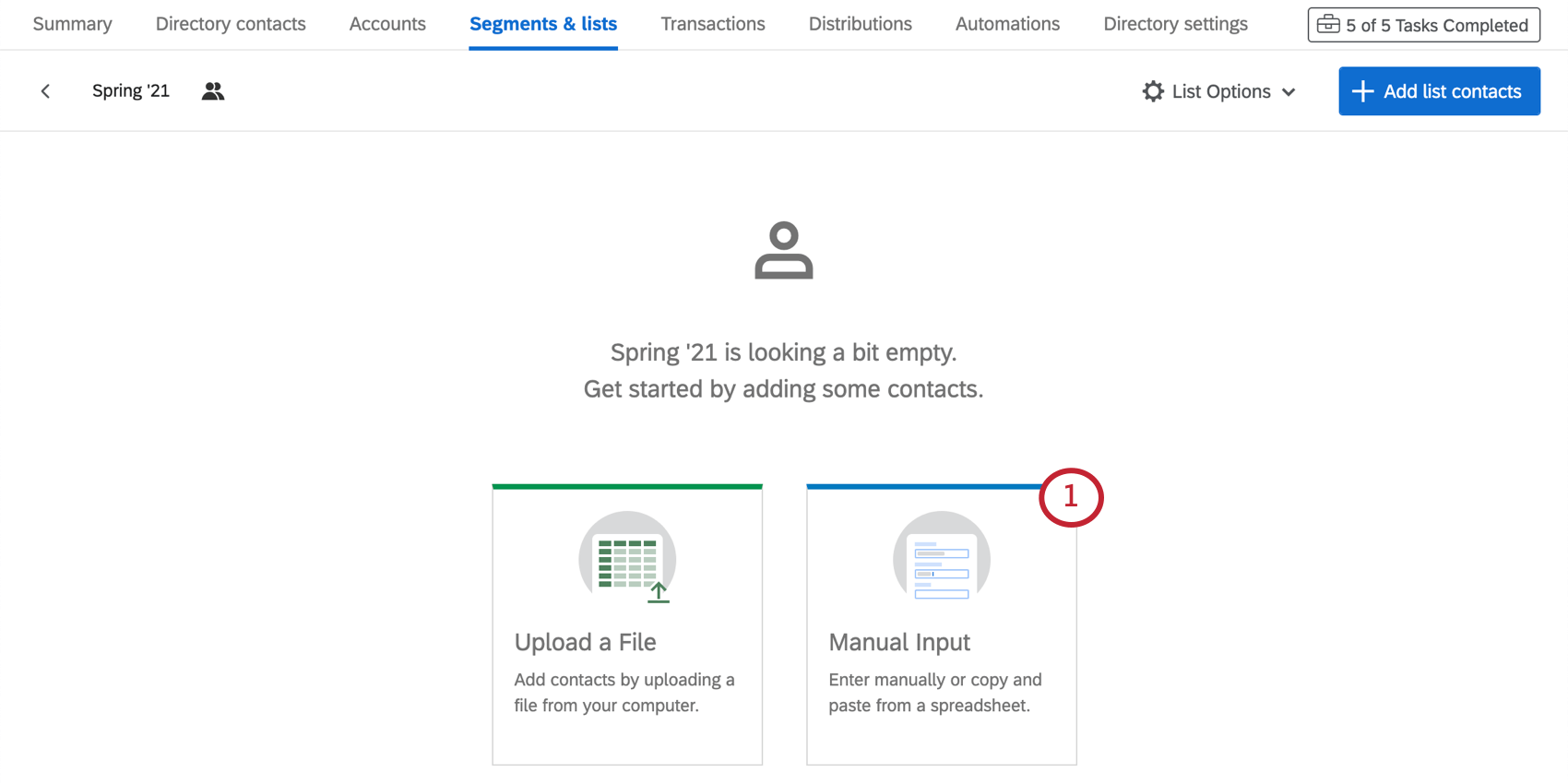
- Revise las condiciones de importación de contacto . Aquí se mostrarán todas las reglas de todo el directorio para fusionar contactos duplicar . Estas reglas se establecen en configuración del directorio, y se aplicar a los contactos que ingrese.
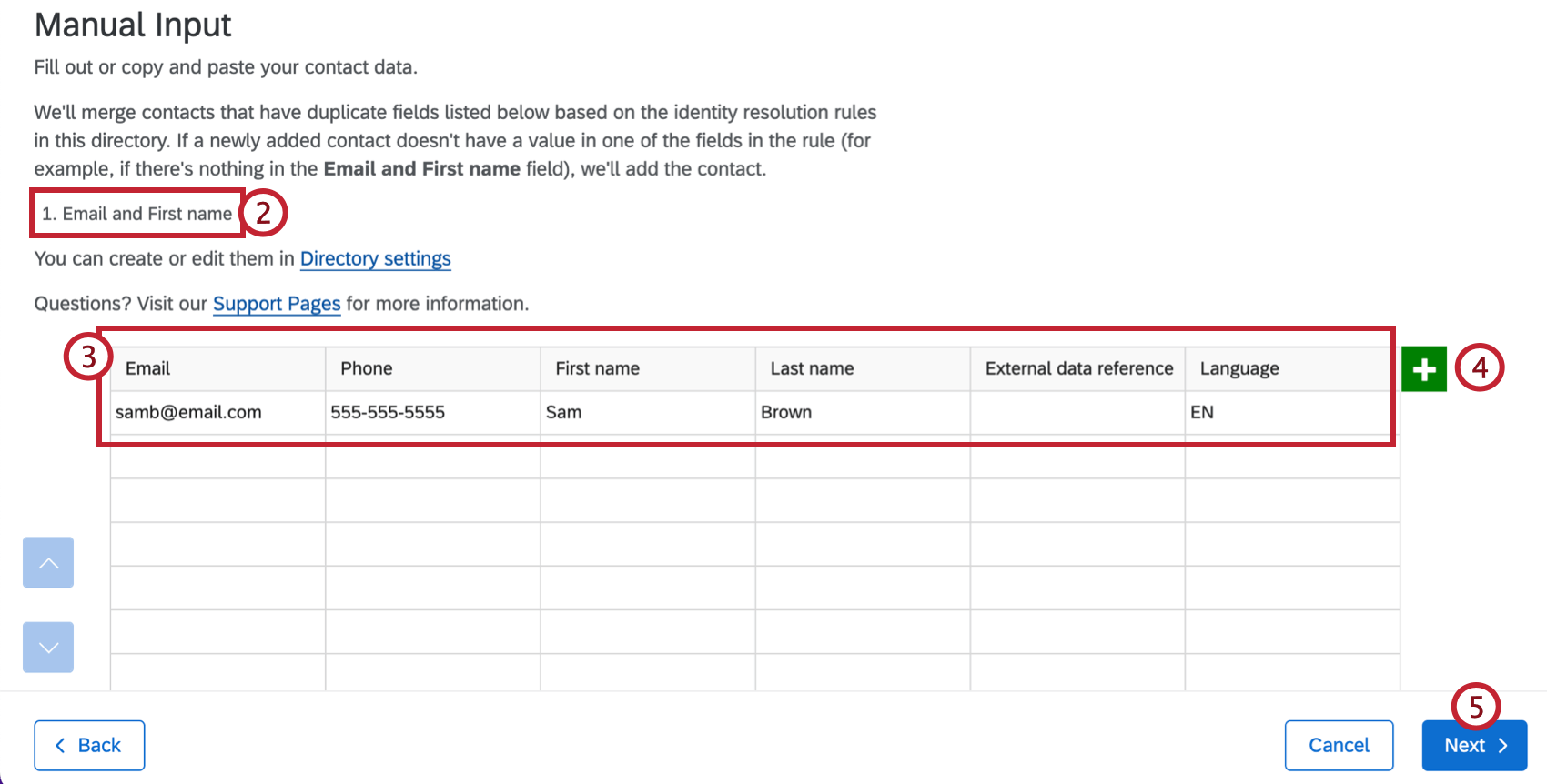 Consejo Q: La configuración del Directorio no está disponible en XM Directory.
Consejo Q: La configuración del Directorio no está disponible en XM Directory. - Rellene los campos disponibles.
- Haga clic en el signo más (+) para agregar una columna adicional para datos embebidos. Recuerde que puede incluir lo que quiera en estos campos.
- Hacer clic Siguiente para cargar tus contactos.
Creación y actualización automática de contactos
A menudo, es posible que se encuentre recopilando datos demográficos o transaccionales y desee actualizar los miembros de la lista de distribución existentes o crear nuevas listas de nuevos contactos en función de la información proporcionada en una respuesta de la encuesta .
El tarea del XM Directory La función, ubicada dentro de la pestaña Flujos de trabajo , puede ayudarlo a configurar este proceso para que las listas de correo se creen o actualicen automáticamente a medida que llegan las respuestas .